ويندوز 10 22H2 KB5043131 مع التغييرات | تحميل وتثبيت
أصدرت Microsoft مؤخرًا تحديثًا جديدًا لنظام التشغيل Windows 10 ضمن KB5043131. ما الجديد في Windows 10 KB5043131؟ كيفية تثبيته؟ ماذا يجب أن تفعل إذا فشل التثبيت؟ تحقق من إجاباتك في منشور MiniTool هذا.
ما الجديد في Windows 10 KB5043131
Windows 10 KB5043131 هو تصحيح يهدف إلى معالجة المشكلات وإدخال العديد من التحسينات. تتضمن أبرز التحسينات والتحسينات،
- قائمة ابدأ : قد يؤدي التحديث إلى نقل صورة ملفك الشخصي إلى مواضع مختلفة، وسيكون للجزء الأيسر من القائمة لون خلفية جديد مما يجعل الأوامر قيد التشغيل القائمة أكثر وضوحًا.
- وضع IE : سيصلح أن Microsoft Edge يتوقف أحيانًا عن الاستجابة عند تعليقه في وضع IE.
- تشغيل الوسائط : يعمل هذا التحديث أيضًا على إصلاح مشكلة تؤدي إلى توقف تشغيل بعض الوسائط عند استخدام صوت محيطي محدد.
- الدخول الموحد لـ Microsoft Entra (SSO): لاحظ SSO أن قانون الأسواق الرقمية الأوروبية (DMA) يتطلب إشعارات منبثقة متكررة. يحدث هذا عند استخدام شهادة للمصادقة.
- أصول إعدادات البلد والمشغل : يعمل هذا التحديث على تحديث ملفات تعريف COSA لبعض مشغلي شبكات الهاتف المحمول،
- مستكشف الملفات وشريط المهام: يتوقف خادم Windows عن الاستجابة عند استخدام تطبيقات مثل File Explorer وشريط المهام.
- المزيد…
لذلك، للتعامل مع المشكلات غير المعروفة، نقترح عليك بشدة عمل نسخ احتياطية لجهاز الكمبيوتر الخاص بك كعلاج. جرب أفضل برامج النسخ الاحتياطي – MiniTool ShadowMaker. إنه جيد في النسخ الاحتياطي للملفات، والنسخ الاحتياطي للنظام، والنسخ الاحتياطي للأقسام، والنسخ الاحتياطي للقرص، واستنساخ القرص، والمزيد.
يمكنك تنزيل وتثبيت KB5043131 من Windows Update. وبما أن هذا تحديث تراكمي اختياري، فلن يتم نشره تلقائيًا. إذا كنت تريد تثبيت هذا التحديث على جهاز الكمبيوتر الشخصي الذي يعمل بنظام Windows، فأنت بحاجة إلى بدء هذه المهمة بنفسك. لتثبيت التحديث،
الخطوة 1. اضغط على مفتاح
Win واختر الإعدادات من قائمة البداية.
الخطوة 2. انتقل إلىالتحديث والأمان > Windows Update، انقر فوق التحقق من وجود تحديثات، ثم انقر فوق تنزيل وتثبيت لبدء التحديث. الصورة التالية هي للرجوع إليها.
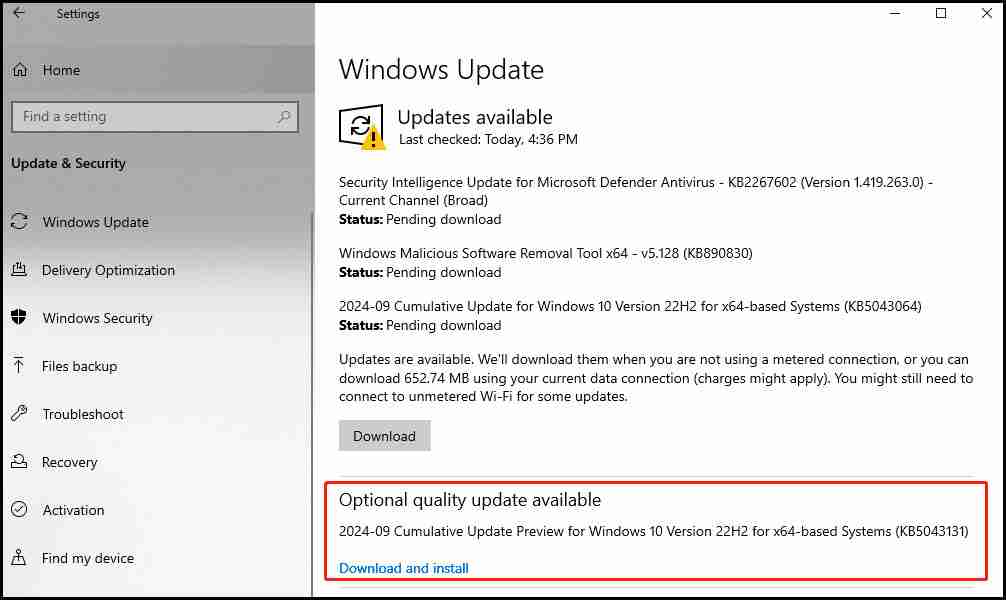
إصلاح عدم تثبيت التحديث KB5043131 في نظام التشغيل Windows 101. تشغيل مستكشف أخطاء التحديث ومصلحهالحل مشكلة التحديث، الحل الأول هو تشغيل مستكشف أخطاء تحديث Windows ومصلحها. الخطوات كالتالي.الخطوة1. افتح
الإعدادات > التحديث والأمان > استكشاف الأخطاء وإصلاحها.
الخطوة 2. في الجانب الأيمن، انقر فوقأدوات تحري الخلل وإصلاحه الإضافية واختر Windows Update ل اضغط على قم بتشغيل مستكشف الأخطاء ومصلحها.
الخطوة 3. بمجرد الانتهاء، أعد تشغيل النظام وقم بتحديث Windows 10 الخاص بك مرة أخرى.2. استخدم Windows 10 Update Assistantيعد Windows 10 Update Assistant موقعًا رسميًا يمكنك من خلاله تنزيل التحديثات وتثبيتها يدويًا. وللقيام بذلك،انقر هنا لتنزيل مساعد التحديث ثم اتبع مقدماته التي تظهر على الشاشة لإكمال تثبيت التحديث.
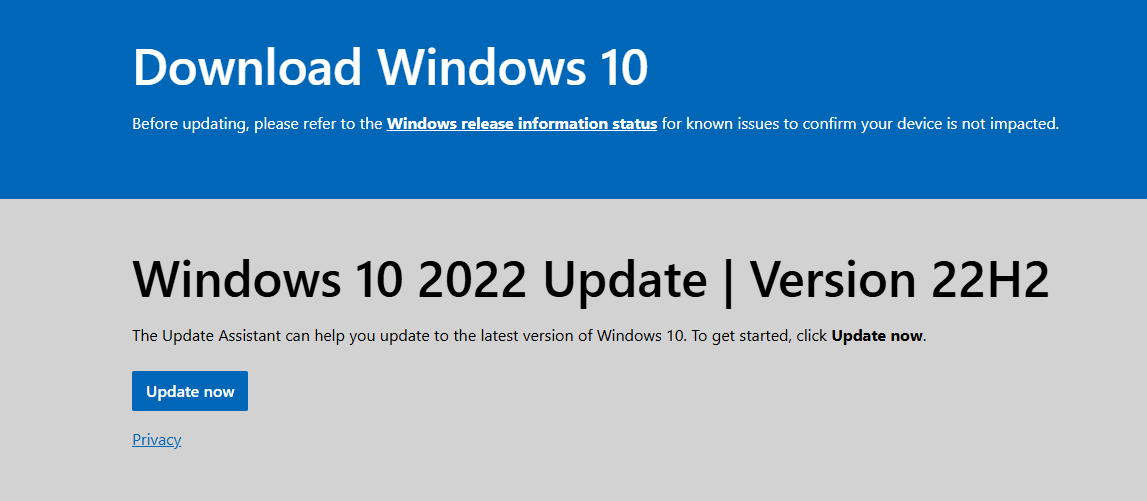
أحد أسباب عدم إمكانية استبعاد فشل التحديث هو تلف مكونات تحديث Windows. قد تؤدي إعادة ضبطه إلى حل المشكلة. وإليك كيفية القيام بذلك.
الخطوة 1. انسخ والصق الأوامر أدناه في
المفكرة وقم بتسميتها باسم Wufix.bat. ثم انقر بزر الماوس الأيمن على الملف وقم بتشغيله كمسؤول.
SC config Trustedinstaller start=auto
net stop bits
net stop wuauserv
net stop mservernet stop cryptsvc
net stop appidsvc
Ren %Systemroot%\SoftwareDistribution SoftwareDistribution.old
Ren %Systemroot%\System32\catroot2 catroot2.old
regsvr32.exe /s atl.dll
regsvr32.exe /s urlmon.dll
regsvr32.exe /s mshtml.dll
إعادة تعيين وكيل Winsock netsh
]rundll32.exe pnpclean.dll,RunDLL_PnpClean /DRIVERS /MAXCLEAN
dism /Online /Cleanup-image /ScanHealth
dism /Online / صورة التنظيف /CheckHealth
dism /Online /Cleanup-image /RestoreHealth
dism /Online /Cleanup-image /StartComponentCleanup
Sfc /ScanNow
بتات البداية الصافيةصافي البداية wuauserv
]net start msserver
net start cryptsvc
net start appidsvc
الخطوة 2. سيتم تشغيل هذه الأوامر تلقائيًا وإجراء بعض عمليات الفحص. بعد ذلك، أعد تشغيل جهاز الكمبيوتر الخاص بك واحصل على التحديث مرة أخرى.
لمزيد من المعلومات حول إعادة تعيين مكونات تحديث Windows، يرجى الرجوع إلى كيفية إعادة تعيين مكونات Windows Update في نظام التشغيل Windows 11/10؟الختام
يمكنك الآن تثبيت تحديث Windows 10 KB5043131 وأنت مرتاح البال. إذا فشل هذا التثبيت، فحاول استخدام إعادة تعيين مكونات تحديث Windows أو مساعد Windows Update.-
 كيفية تعطيل أو إزالة Hyper-V في نظام التشغيل Windows 11يأتي Hyper-V مثبتًا مسبقًا على أجهزة الكمبيوتر التي تعمل بنظام Windows 11. على الرغم من أن أداة المحاكاة الافتراضية هذه غير متوفرة بشكل جاهز في الإصد...برنامج تعليمي تم النشر بتاريخ 2024-11-07
كيفية تعطيل أو إزالة Hyper-V في نظام التشغيل Windows 11يأتي Hyper-V مثبتًا مسبقًا على أجهزة الكمبيوتر التي تعمل بنظام Windows 11. على الرغم من أن أداة المحاكاة الافتراضية هذه غير متوفرة بشكل جاهز في الإصد...برنامج تعليمي تم النشر بتاريخ 2024-11-07 -
 Apple تخبز المزيد من خيارات الإقراض المفترسة في iPhoneخلال كلمتها الرئيسية في WWDC، كشفت Apple بهدوء أنه سيتم تقديم خدمة Affirm's Buy Now Pay Later (BNPL) عند إجراء عمليات شراء باستخدام Apple Pay. ست...برنامج تعليمي تم النشر بتاريخ 2024-11-07
Apple تخبز المزيد من خيارات الإقراض المفترسة في iPhoneخلال كلمتها الرئيسية في WWDC، كشفت Apple بهدوء أنه سيتم تقديم خدمة Affirm's Buy Now Pay Later (BNPL) عند إجراء عمليات شراء باستخدام Apple Pay. ست...برنامج تعليمي تم النشر بتاريخ 2024-11-07 -
 هل OOBE Bypassnro لا يعمل على نظام التشغيل Windows 11؟ استكشاف الأخطاء وإصلاحها!لا يوجد شيء أكثر إحباطًا من مشكلة عدم عمل OOBE bypassnro على الإعداد الأولي لنظام التشغيل Windows 11 بعد تثبيت نظام التشغيل. لا شكر على واجب. انتقل إ...برنامج تعليمي تم النشر بتاريخ 2024-11-07
هل OOBE Bypassnro لا يعمل على نظام التشغيل Windows 11؟ استكشاف الأخطاء وإصلاحها!لا يوجد شيء أكثر إحباطًا من مشكلة عدم عمل OOBE bypassnro على الإعداد الأولي لنظام التشغيل Windows 11 بعد تثبيت نظام التشغيل. لا شكر على واجب. انتقل إ...برنامج تعليمي تم النشر بتاريخ 2024-11-07 -
 Google Earth Pro لا يفتح على نظام التشغيل Windows 11؟ جرب هذه الإصلاحاتانتقل إلى علامة التبويب التوافق. حدد المربع الذي يقول تشغيل هذا البرنامج في وضع التوافق لـ: اختر Windows 8 من القائمة المنسدلة. انقر فوق "تطبيق&...برنامج تعليمي تم النشر بتاريخ 2024-11-07
Google Earth Pro لا يفتح على نظام التشغيل Windows 11؟ جرب هذه الإصلاحاتانتقل إلى علامة التبويب التوافق. حدد المربع الذي يقول تشغيل هذا البرنامج في وضع التوافق لـ: اختر Windows 8 من القائمة المنسدلة. انقر فوق "تطبيق&...برنامج تعليمي تم النشر بتاريخ 2024-11-07 -
 3 طرق لإصلاح جهاز iPad الذي يصدر ضوضاء ثابتة أو صوت طنينلماذا يصدر جهاز iPad صوتًا طنينًا؟ قد يكون هناك عدة أسباب تجعل جهاز iPad يصدر أصواتًا غامضة أو أصوات طقطقة أو أصوات طنين. دعونا نلقي نظرة على عدد قلي...برنامج تعليمي تم النشر بتاريخ 2024-11-07
3 طرق لإصلاح جهاز iPad الذي يصدر ضوضاء ثابتة أو صوت طنينلماذا يصدر جهاز iPad صوتًا طنينًا؟ قد يكون هناك عدة أسباب تجعل جهاز iPad يصدر أصواتًا غامضة أو أصوات طقطقة أو أصوات طنين. دعونا نلقي نظرة على عدد قلي...برنامج تعليمي تم النشر بتاريخ 2024-11-07 -
 كيفية إصلاح دقة العرض باللون الرمادي على نظام التشغيل Windows 11الإصلاحات الأساسية: أعد تشغيل الكمبيوتر: تعد إعادة التشغيل فعالة لأن الأخطاء الطفيفة قد تؤدي إلى حدوث المشكلة، وغالبًا ما تؤدي إعادة التشغيل إلى إنها...برنامج تعليمي تم النشر بتاريخ 2024-11-07
كيفية إصلاح دقة العرض باللون الرمادي على نظام التشغيل Windows 11الإصلاحات الأساسية: أعد تشغيل الكمبيوتر: تعد إعادة التشغيل فعالة لأن الأخطاء الطفيفة قد تؤدي إلى حدوث المشكلة، وغالبًا ما تؤدي إعادة التشغيل إلى إنها...برنامج تعليمي تم النشر بتاريخ 2024-11-07 -
 7 طرق للعثور على مقاطع الفيديو المحذوفة واستعادتها على iPhoneيمكن أن يكون الفيديو وسيلة ممتازة لإحياء الذكرى. ومع ذلك، فإن عدم القدرة على العثور عليها على جهاز iPhone الخاص بك يمكن أن يترك فراغًا ويصبح مرعبًا. ل...برنامج تعليمي تم النشر بتاريخ 2024-11-07
7 طرق للعثور على مقاطع الفيديو المحذوفة واستعادتها على iPhoneيمكن أن يكون الفيديو وسيلة ممتازة لإحياء الذكرى. ومع ذلك، فإن عدم القدرة على العثور عليها على جهاز iPhone الخاص بك يمكن أن يترك فراغًا ويصبح مرعبًا. ل...برنامج تعليمي تم النشر بتاريخ 2024-11-07 -
 كيفية التحقق من وقت تشغيل جهاز Mac الخاص بك، وإعادة التشغيل، وسجل إيقاف التشغيلAre you curious to find out how often your Mac has been rebooted or shut down? Or how long your Mac has been running without a reboot? Checking your M...برنامج تعليمي تم النشر بتاريخ 2024-11-07
كيفية التحقق من وقت تشغيل جهاز Mac الخاص بك، وإعادة التشغيل، وسجل إيقاف التشغيلAre you curious to find out how often your Mac has been rebooted or shut down? Or how long your Mac has been running without a reboot? Checking your M...برنامج تعليمي تم النشر بتاريخ 2024-11-07 -
 نظام التشغيل Windows 10 KB5043064 غير مثبت | أفضل الإصلاحات هناتم إصدار KB5043064 لنظام التشغيل Windows 10 22H2 و21H2 في 10 سبتمبر 2024. هل تعرف ما هي التحسينات والإصلاحات الرئيسية في هذا التحديث؟ ماذا يجب أن تفعل...برنامج تعليمي تم النشر بتاريخ 2024-11-07
نظام التشغيل Windows 10 KB5043064 غير مثبت | أفضل الإصلاحات هناتم إصدار KB5043064 لنظام التشغيل Windows 10 22H2 و21H2 في 10 سبتمبر 2024. هل تعرف ما هي التحسينات والإصلاحات الرئيسية في هذا التحديث؟ ماذا يجب أن تفعل...برنامج تعليمي تم النشر بتاريخ 2024-11-07 -
 5 طرق لإصلاح ضبابية خلفية الشاشة الرئيسية أو قفل الشاشة على iPhoneالإصلاح 1: التحقق مما إذا كانت دقة الخلفية تناسب شاشة جهاز iPhone الخاص بك إذا قمت بتنزيل خلفية الشاشة، فتحقق من دقتها وتأكد من مطابقتها لدقة شاشة جها...برنامج تعليمي تم النشر بتاريخ 2024-11-07
5 طرق لإصلاح ضبابية خلفية الشاشة الرئيسية أو قفل الشاشة على iPhoneالإصلاح 1: التحقق مما إذا كانت دقة الخلفية تناسب شاشة جهاز iPhone الخاص بك إذا قمت بتنزيل خلفية الشاشة، فتحقق من دقتها وتأكد من مطابقتها لدقة شاشة جها...برنامج تعليمي تم النشر بتاريخ 2024-11-07 -
 إصلاح مشكلة Warhammer 40K Space Marine 2 عالقة في خادم الانضماميشعر العديد من المستخدمين بالانزعاج من مشكلة " Warhammer 40K Space Marine 2 عالقة عند الانضمام إلى الخادم ". هل أنت واحد منهم؟ كيفية إصلاح خ...برنامج تعليمي تم النشر بتاريخ 2024-11-07
إصلاح مشكلة Warhammer 40K Space Marine 2 عالقة في خادم الانضماميشعر العديد من المستخدمين بالانزعاج من مشكلة " Warhammer 40K Space Marine 2 عالقة عند الانضمام إلى الخادم ". هل أنت واحد منهم؟ كيفية إصلاح خ...برنامج تعليمي تم النشر بتاريخ 2024-11-07 -
 كيفية مشاهدة Apple TV+ على Android (التلفزيون والهواتف)لم تكن العلاقة بين Apple وGoogle دائمًا أفضل، خاصة عندما يتعلق الأمر بنظام Android. ومع ذلك، نظرًا لأن شركة Apple أطلقت المزيد من الخدمات، فقد تبنت ن...برنامج تعليمي تم النشر بتاريخ 2024-11-07
كيفية مشاهدة Apple TV+ على Android (التلفزيون والهواتف)لم تكن العلاقة بين Apple وGoogle دائمًا أفضل، خاصة عندما يتعلق الأمر بنظام Android. ومع ذلك، نظرًا لأن شركة Apple أطلقت المزيد من الخدمات، فقد تبنت ن...برنامج تعليمي تم النشر بتاريخ 2024-11-07 -
 5 طرق لإصلاح عدم عمل مكالمات الفيديو على Telegram على سطح المكتبالإصلاحات الأساسية التبديل إلى شبكة Wi-Fi بسرعة 5 جيجا هرتز: إذا كان لديك جهاز توجيه مزدوج النطاق، فحاول التبديل إلى نطاق تردد 5 جيجا هرتز للحصول على ...برنامج تعليمي تم النشر بتاريخ 2024-11-07
5 طرق لإصلاح عدم عمل مكالمات الفيديو على Telegram على سطح المكتبالإصلاحات الأساسية التبديل إلى شبكة Wi-Fi بسرعة 5 جيجا هرتز: إذا كان لديك جهاز توجيه مزدوج النطاق، فحاول التبديل إلى نطاق تردد 5 جيجا هرتز للحصول على ...برنامج تعليمي تم النشر بتاريخ 2024-11-07 -
 4 طرق لكتابة الكسر في برنامج Microsoft Wordالطريقة الأولى: استخدام المعادلات خلافًا للرموز وخيارات التنسيق التلقائي، التي تقدم أنواعًا محدودة من الكسور لإدراجها في مستندك، يمكنك محاولة إنشاء ال...برنامج تعليمي تم النشر بتاريخ 2024-11-07
4 طرق لكتابة الكسر في برنامج Microsoft Wordالطريقة الأولى: استخدام المعادلات خلافًا للرموز وخيارات التنسيق التلقائي، التي تقدم أنواعًا محدودة من الكسور لإدراجها في مستندك، يمكنك محاولة إنشاء ال...برنامج تعليمي تم النشر بتاريخ 2024-11-07 -
 ويندوز 10 22H2 KB5043131 مع التغييرات | تحميل وتثبيتأصدرت Microsoft مؤخرًا تحديثًا جديدًا لنظام التشغيل Windows 10 ضمن KB5043131. ما الجديد في Windows 10 KB5043131؟ كيفية تثبيته؟ ماذا يجب أن تفعل إذا فش...برنامج تعليمي تم النشر بتاريخ 2024-11-07
ويندوز 10 22H2 KB5043131 مع التغييرات | تحميل وتثبيتأصدرت Microsoft مؤخرًا تحديثًا جديدًا لنظام التشغيل Windows 10 ضمن KB5043131. ما الجديد في Windows 10 KB5043131؟ كيفية تثبيته؟ ماذا يجب أن تفعل إذا فش...برنامج تعليمي تم النشر بتاريخ 2024-11-07
دراسة اللغة الصينية
- 1 كيف تقول "المشي" باللغة الصينية؟ 走路 نطق الصينية، 走路 تعلم اللغة الصينية
- 2 كيف تقول "استقل طائرة" بالصينية؟ 坐飞机 نطق الصينية، 坐飞机 تعلم اللغة الصينية
- 3 كيف تقول "استقل القطار" بالصينية؟ 坐火车 نطق الصينية، 坐火车 تعلم اللغة الصينية
- 4 كيف تقول "استقل الحافلة" باللغة الصينية؟ 坐车 نطق الصينية، 坐车 تعلم اللغة الصينية
- 5 كيف أقول القيادة باللغة الصينية؟ 开车 نطق الصينية، 开车 تعلم اللغة الصينية
- 6 كيف تقول السباحة باللغة الصينية؟ 游泳 نطق الصينية، 游泳 تعلم اللغة الصينية
- 7 كيف يمكنك أن تقول ركوب الدراجة باللغة الصينية؟ 骑自行车 نطق الصينية، 骑自行车 تعلم اللغة الصينية
- 8 كيف تقول مرحبا باللغة الصينية؟ # نطق اللغة الصينية، # تعلّم اللغة الصينية
- 9 كيف تقول شكرا باللغة الصينية؟ # نطق اللغة الصينية، # تعلّم اللغة الصينية
- 10 How to say goodbye in Chinese? 再见Chinese pronunciation, 再见Chinese learning

























